WordPress RSS Beslemenizi Nasıl Optimize Edersiniz | 9 Kolay İpuçları |
Yayınlanan: 2021-12-30Hey, millet, bu makalede, bağlantıda kalmak için WordPress RSS beslemenizi nasıl optimize edeceğinize dair 9 kolay ipucu paylaşacağım.
Günümüzde RSS beslemesi, trafiği ve görüntüleme sayısını artırmanın en popüler yollarından biri haline geldi. Her WordPress web sitesinde varsayılan olarak bir RSS beslemesi bulunduğundan, bundan en iyi şekilde yararlanmak için onu optimize edebilirsiniz. RSS beslemeleri ayrıca okuyucularınızın e-posta yoluyla blog yazılarınızı okuması ve abonelikleri sınıflandırması için bir yol sunar.
Ayrıca, RSS Feed'inizi optimize ederek içerik kazımasını önleyebilir ve daha fazla geri bağlantı alabilirsiniz. Pek çok okuyucu Feed aracılığıyla okumayı tercih ediyor. Artık RSS Feed'inizi optimize ederek rakiplerinizi geride bırakma fırsatınız var. Bu nedenle, rakiplerinizin önüne geçmek istiyorsanız RSS Feed'inizi optimize etmek çok önemlidir.
WordPress RSS Feed'inizi optimize etmek için dokuz ipucuna bir göz atalım.
WordPress RSS beslemenizi Optimize etmek için 9 İpucu
1. RSS Beslemesi İçin Bir Site Haritası Oluşturma
Bir RSS site haritası, Google'ın içeriğinizi web arama sonuçlarında daha güncel tutmasına yardımcı olur. Yalnızca en son verilerinizi veya içeriğinizi içerdiğinden, bir XML site haritasından farklıdır. Optimize edilmiş bir RSS Akışı ile arama motoru sıralamalarınızı büyük ölçüde artırabilirsiniz. Tek yapmanız gereken içeriğinizi düzenli olarak yayınlamak. Web sitenize bir RSS site haritası eklemek için Hepsi Bir Arada SEO kullanabilirsiniz. Bu araç, herhangi bir kod olmadan sitenize kolayca Site Haritası eklemenizi sağlar.
All In One SEO Kullanarak WordPress Web Sitesine RSS Feed Site Haritası Ekleme
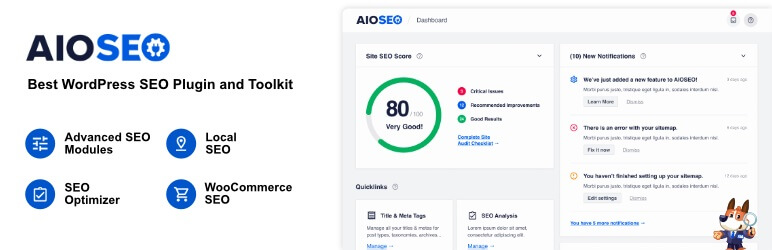
Öncelikle All in One SEO eklentisini kurun ve etkinleştirin. Aktivasyon üzerine, eklentiyi kurmak için bazı detayları doldurmanız gerekir. Kurulum sihirbazındaki kılavuzlu adımları da takip edebilirsiniz. Bundan sonra AIO (Hepsi Bir Arada) SEO, RSS site haritalarını otomatik olarak etkinleştirir.
RSS site haritası ayarlarını kontrol etmek için Hepsi Bir Arada SEO » Site Haritasına gidin ve 'RSS Site Haritası' sekmesine tıklayın. Burada, zaten etkin olan 'RSS Site Haritası' kutusunda Site Haritasını Etkinleştir geçiş düğmesini bulacaksınız.
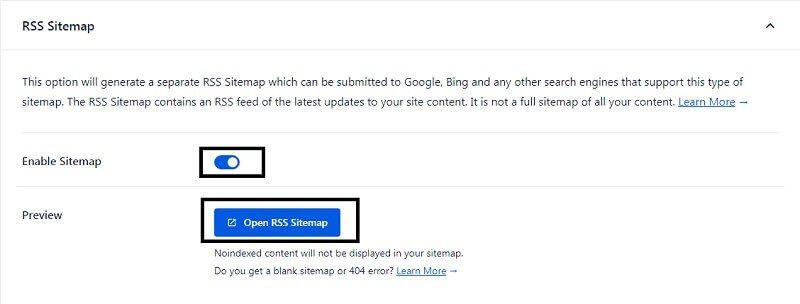
All In One SEO, Site Haritası Ayarları kutusunda yer almak istediğiniz gönderi sayısını ve gönderi türlerini ayarlamanıza da olanak tanır. Ancak, herhangi bir ayrıntıyı doldurmazsanız, varsayılan ayarları alırsınız. Şimdi yapmanız gereken son şey, ekrandan çıkmadan önce 'Değişiklikleri Kaydet' düğmesine basmaktır. Artık web siteniz için RSS site haritanızı etkinleştirdiniz, onu Google'a gönderebilirsiniz.
2. RSS Besleme Gönderisine Öne Çıkan Bir Görsel Ekleme
RSS Beslemelerinizi optimize etmenin başka bir yolu da RSS Besleme gönderilerine öne çıkan görseller eklemektir. WordPress, varsayılan olarak RSS beslemesi gönderinize öne çıkan görseller eklemez. Ziyaretçileriniz yayınınızı bir yayın okuyucusunda okuduğunda, gördükleri ilk şey yayınınızdaki ilk resimdir. Ancak, WordPress dosyalarınıza aşağıdaki kodları ekleyerek bunu değiştirebilirsiniz.
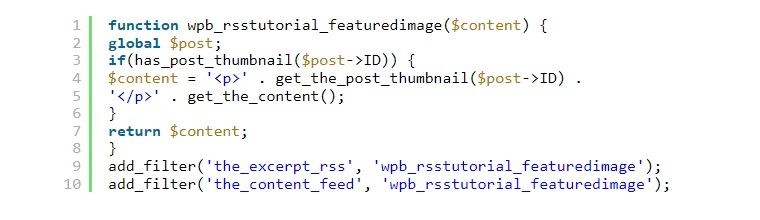
Aşağıdaki kod, öne çıkan görselinizi gönderi içeriğinden hemen önce ekler. Tek yapmanız gereken bu kodu siteye özel bir eklentide function.php dosyanıza eklemek. Bu kodu eklemek için bir kod parçacıkları eklentisi de kullanabilirsiniz.
3. RSS Akışına Özel Gönderi Türleri Ekleyin
RSS Beslemelerini optimize etmek için, RSS Beslemenize özel gönderi türleri eklemek, yapabileceğiniz bir sonraki şeydir. Birçok WordPress web sitesi kullanıcısı, farklı blog bölümleri oluşturmak için özel gönderi türleri kullanır. Blogların bu bölümü normal olandan farklıdır. Farklı özel gönderi türleri kullanarak çok sayıda gönderi yayınlıyorsanız, ana akışınıza gönderi eklemek isteyebilirsiniz.

Bu gönderileri RSS Beslemenize eklemek için tek yapmanız gereken bu kodu siteye özel bir eklentide function.php dosyanıza eklemek. Bu kodu eklemek için bir kod parçacıkları eklentisi de kullanabilirsiniz. Burada, özel gönderi türlerini eklemek için koddaki kitapları ve film gönderi türlerini kullandık.
4. RSS'de Başlık Göndermek İçin Ek Metin Kullanımı
Listemizde yer alan bir sonraki ipucu, RSS Feed'indeki gönderi başlıklarınıza ek metin kullanılmasıdır. Çok sayıda blog türü oluşturmanız ve içerik yayınlamanız yararlı olabilir. Bununla okuyucularınız misafir gönderileri, normal gönderiler, bloglar, Özel gönderi içeriği ve sponsorlu içerik arasında ayrım yapar.
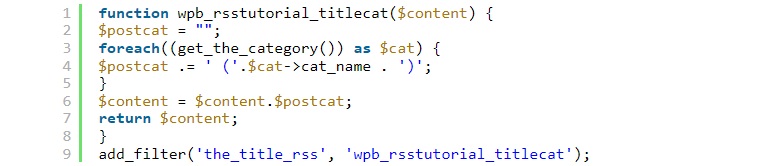
RSS beslemenize başlık göndermek için ek metin eklemek için aşağıdaki kod parçacığını kullanabilirsiniz. Başlıkta gönderi kategorisini görüntülemek için bu kodu kullanabilirsiniz.

5. Özel Alan Verilerinin Kullanımı
RSS Akışınızı optimize etmek ve ziyaretçilerinize en iyi kullanıcı deneyimini sunmak için özel alanları da kullanabilirsiniz. Bu Özel alanlar, gönderilerinize ve sayfalarınıza ek meta veriler eklemenize olanak tanır. Bunu yapmak için aşağıdaki kod parçacığını kullanmanız gerekir çünkü bu meta veriler varsayılan RSS beslemenize dahil değildir.
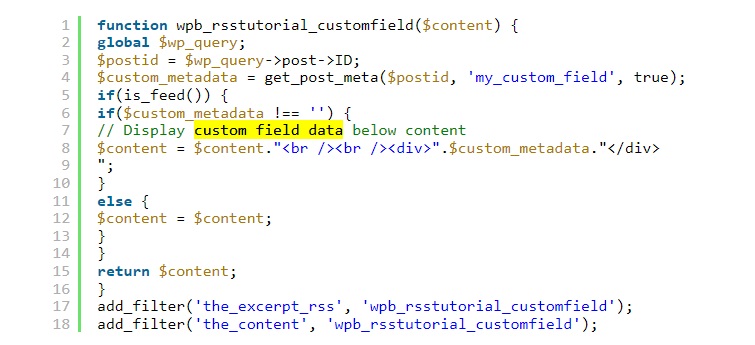
RSS beslemenizde özel alanları görüntülemek için tek yapmanız gereken bu kodu siteye özel bir eklentide function.php dosyanıza eklemek. Bu kodu eklemek için bir kod parçacıkları eklentisi de kullanabilirsiniz. Bu kod, özel alanın kullanımını ve RSS beslemesinin görüntülenmesini kontrol ederek çalışır. Bu tamamlandığında, gönderi içeriğinin altına Özel alan verilerini ekleyecektir.
6. RSS Beslemenizde Tam Makale Yerine Özü Gösterin
RSS Feed'inizde makalenin tamamı yerine ana makale alıntısını göstererek, sayfadaki tüm içeriğinizi okuyan daha odaklı ziyaretçiler elde edebilirsiniz. Makalenin tamamını onlara gösterirseniz, ziyaretçilerinize kötü bir izlenim veriyorsunuz. Ve inanın bana, bu sayfa görüntülemelerinizi, reklam gelirinizi ve dönüşüm oranlarınızı etkileyebilir.
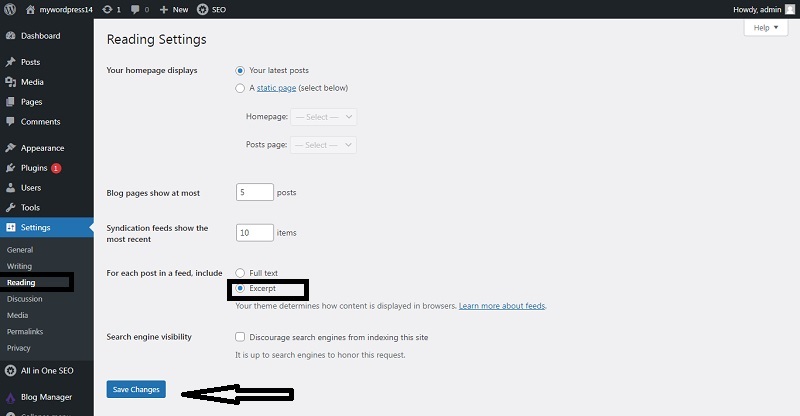
Ancak, bu konuda endişelenmenize gerek yok. WordPress'in bunun için yerleşik bir çözümü vardır. WordPress yönetici kontrol panelinizde Ayarlar> Okuma'ya gitmeniz yeterlidir. Ardından, bir yayındaki her gönderi için, dahil et başlıklı bölümü bulacağınız yerde aşağı kaydırın. Şimdi 'Alıntı' seçeneğini seçin ve hazırsınız. RSS beslemenizdeki son görüntülenen gönderilerin sayısını da kontrol edebilirsiniz. Bunun için -Sendikasyon beslemeleri en son olanı gösterir kutusuna bir sayı girmeniz gerekir. Şimdi yapmanız gereken son şey, ekrandan çıkmadan önce 'Değişiklikleri Kaydet' düğmesine basmaktır.
7. E-posta Yoluyla Abone Olun
Bir e-posta aboneliği seçeneği sağlayarak RSS Akışınızı büyük ölçüde iyileştirebilir ve optimize edebilirsiniz. Bir besleme okuyucusu tüm okuyucular için tercih edilen seçenek olmadığından, E-posta aboneliği seçeneği onlara en son beslemeyi almaları için ek bir seçenek sunar. Birçok okuyucu, doğrudan besleme okuyucusu yerine e-posta yoluyla abone olmayı okumayı tercih eder.
Bu nedenle, ziyaretçilerin e-postalara abone olmalarını ve beslemeyi okuyabilmelerini sağladığınızda. O zaman RSS beslemenizi geliştirmenize yardımcı olabilir. Bunu yapmanın birçok yolu var. En iyi yollardan biri, e-posta aboneliği seçeneğini sağlamak için bir e-posta pazarlama hizmet sağlayıcısı kiralamaktır. E-posta pazarlama hizmeti sağlayıcısı, sitenizi yeni içerik için kontrol eder ve ardından bunu abonelere postalar.
8. Kategori Aboneliği
WordPress, bir WordPress sitesindeki her RSS beslemesi için ayrı bir kategori sunar. Bununla, kullanıcılar ilgilerini çeken belirli kategorilere abone olabilirler. Ama bilin bakalım ne kadar çok kullanıcı bundan habersiz. Bu nedenle, onlar açısından önemli bir gecikme olur. Bu nedenle, RSS beslemelerini kategorilere ayırmak için bağlantılara sahip abonelik düğmeleri eklemek daha iyidir. Ziyaretçilerinizin işini kolaylaştıracak ve kullanıcı deneyimlerini geliştirecektir. Kategori Aboneliği, belirli bir kategorinin içeriğiyle ilgili yeni bir gönderi veya güncelleme olduğunda ziyaretçilerinizin sitenizi tekrar ziyaret etmelerine izin vererek web sitenizdeki trafiği artırmaya da yardımcı olur.
9. Sosyal Medya Simgelerinin Entegrasyonu
Çoğu RSS beslemesi okuyucusu sosyal paylaşım özellikleri bulamadığı için, beslemeye sosyal medya simgeleri eklemek, ziyaretçilerinizin içeriğinizi farklı sosyal medya platformlarında paylaşmasına yardımcı olabilir. RSS Feed'inizi önemli ölçüde artırabilir. Bu nedenle, paylaşım özelliğini etkinleştirmek için RSS beslemenize sosyal medya simgeleri eklemelisiniz.
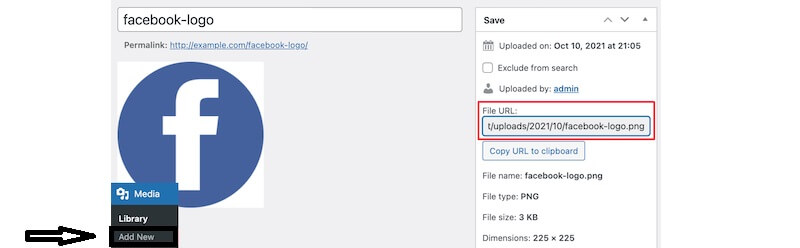
Bunu yapmak için, kullanmak istediğiniz sosyal medya platformu için görüntü simgeleri oluşturmanız gerekir. Herhangi bir sosyal medya platformunun resimlerini oluşturabilirsiniz. Şimdi Medya Menüsünden Yeni Sayfa Ekle'ye gidin ve gerekli sosyal medya tutamaçlarını ekleyin. Resim dosyalarınızı başarıyla yükledikten sonra, dosya URL'sini kopyalamanız ve bir dosyaya kaydetmeniz gerekir.
Şimdi tek yapmanız gereken bu kodu siteye özel bir eklentide function.php dosyanıza eklemek. Bu kodu eklemek için bir kod parçacıkları eklentisi de kullanabilirsiniz. Bu işlemi tamamlamadan önce hatırlamanız gereken en önemli kısım, source niteliğini kendi URL'nizle değiştirmiş olmanızdır. Bunu yapmazsanız kodunuz çalışmayacaktır.
Çözüm:
Öncelikle sitemizi ziyaret ettiğiniz için teşekkür ederiz. Umarım makaleyi beğenirsiniz. Ancak, WordPress RSS beslemenizi optimize etmekle ilgili herhangi bir sorunuz varsa, aşağıdaki Yorum bölümünde bana sorabilirsiniz.
